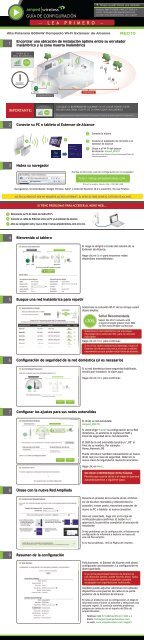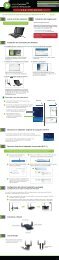1 2 3 4 7 9 GUÍA DE CONFIGURACIÓN 5 - Amped Wireless
1 2 3 4 7 9 GUÍA DE CONFIGURACIÓN 5 - Amped Wireless
1 2 3 4 7 9 GUÍA DE CONFIGURACIÓN 5 - Amped Wireless
Create successful ePaper yourself
Turn your PDF publications into a flip-book with our unique Google optimized e-Paper software.
1<br />
2<br />
3<br />
4<br />
7<br />
9<br />
Encontrar una ubicación de instalación óptima entre su enrutador<br />
inalámbrico y la zona muerta inalámbrica<br />
FUERZA <strong>DE</strong> LA<br />
SEÑAL RECOMENDADA<br />
>70%<br />
<strong>GUÍA</strong> <strong>DE</strong> <strong>CONFIGURACIÓN</strong><br />
Habra su navegador<br />
Navegadores recomendados: Google Chrome, Safari o Internet Explorer (8.0 o superior). No use Firefox.<br />
Bienvenido al tablero<br />
— L E A P R I M E R O —<br />
Alta Potencia 600mW Compacto Wi-Fi Extensor de Alcance<br />
5<br />
Enrutador<br />
inalámbrico<br />
IMPORTANTE:<br />
Internet<br />
Casa/oficina red<br />
FUERZA <strong>DE</strong> LA<br />
SEÑAL RECOMENDADA<br />
>70%<br />
Conecte su PC o tableta al Extensor de Alcance<br />
a) Desconecte su PC de todas las redes Wi-Fi.<br />
Configurar los ajustes para sus redes extendidas<br />
8 Únase con la nueva Red Ampliada<br />
Resumen de la configuración<br />
Escriba la dirección web de configuración en el navegador:<br />
http://setup.ampedwireless.com<br />
Si la url no se abre, intente: http://192.168.1.240<br />
El mago le dirigirá a través del sistema de su<br />
Extensor de Alcance.<br />
Haga clic en Scan para encontrar redes<br />
disponibles extendiéndose.<br />
6 Configuración de seguridad de la red doméstica (si es necesario)<br />
<strong>Amped</strong>_REC10<br />
Busque una red inalámbrica para repetir<br />
Zona muerta<br />
Conecte la antena<br />
Conecte el adaptador de corriente a el<br />
extensor de alcance<br />
Únase a el Wi-Fi del extesor<br />
de alcance: <strong>Amped</strong>_REC10<br />
SI TIENE PROBLEMAS PARA ACCE<strong>DE</strong>R AL MENÚ WEB...<br />
b) Conecte un cable de Ethernet entre el PC y LA extensor de alcance.<br />
c) Abra su navegador web y vaya a http://setup.ampedwireless.com otra vez.<br />
(Vea atras para obtener instrucciones específicas del<br />
sistema operativo.)<br />
Seleccione la conexión Wi-Fi de la red que usted<br />
desea ampliar.<br />
>70%<br />
Seleccione la red inalámbrica con una mayor<br />
intensidad de la señal del 70% para la conexión<br />
más fiable.<br />
Haga clic en Next para continuar.<br />
Si no ve las redes inalámbricas deseadas, mueva el<br />
Extensor de Alcance más cerca al router y análisis<br />
nuevamente ya que pueden estar fuera de alcanse.<br />
Si su red doméstica tiene seguridad habilitada,<br />
tendrá que introducir la clave aquí.<br />
Haga clic en Next para continuar.<br />
El ID de su red extendida:<br />
<strong>Amped</strong>_REC10<br />
Si usted elige "Clone" la configuración de su Red<br />
doméstica, el asistente le copiara el SSID y<br />
Clave de seguridad de su red doméstica.<br />
El SSID de la red extendida tendrá un "_RE" al<br />
final de su nombre. Por ejemplo:<br />
Home_Network_RE<br />
Puede introducir también manualmente un nuevo<br />
ID de red y la clave de seguridad. Debe ser la<br />
nueva clave de seguridad al menos 8 caracteres.<br />
Haga clic en Next.<br />
REC10<br />
COLOQUE EL EXTENSOR <strong>DE</strong> ALCANCE EN UN LUGAR DON<strong>DE</strong> PUE<strong>DE</strong><br />
RECIBIR UNA SEÑAL FUERTE <strong>DE</strong> SU ENRUTADOR INALÁMBRICO<br />
Esto puede hacerse antes o después de finalizar la instalación. El extensor de alcance guardara la configuración.<br />
ACCESO AL MENÚ <strong>DE</strong> WEB NO REQUIERE ACCESO A INTERNET. EL MENÚ SE SIRVE <strong>DE</strong>S<strong>DE</strong> EL EXTESOR <strong>DE</strong> ALCANSE<br />
?<br />
Ocupa ayuda? Denos una llamada.<br />
Numero: 888-573-8820 o 909-217-3229 x 4<br />
Email: techsupport@ampedwireless.com<br />
La web: www.ampedwireless.com/support<br />
Señal Recomendada<br />
Select the Wi-Fi network with<br />
a signal strength greater than 70%<br />
for the most reliable connection.<br />
NO <strong>DE</strong>JE O REFRESQUE ESTA PÁGINA<br />
Permita que cuente atrás y el mago le desviará<br />
automáticamente a siguiente paso.<br />
Durante el proceso de la cuenta atrás, el Extensor<br />
de Alcance reanudará y desconectará la<br />
conexión. A este punto, necesitará conectar de<br />
nuevo su PC o tableta al nueva conection.<br />
Una vez conectado, haga clic en la caja de<br />
verificación para confirmar. El botón Next<br />
aparecerá, le permitira completar el proceso de<br />
instalación<br />
Si hay problemas con la configuración, el Asistente de<br />
configuración le informará a explorar en busca de<br />
una red Para ampliar.<br />
Si no hay problemas, verá la Página de resumen.<br />
Felicitaciones, el Extesor de Alcance está ahora<br />
configurado correctamente. La configuración es<br />
ahora guardado.<br />
Si ya no ha posicionado Extensor de Alcance en<br />
una ubicación óptima, puede hacerlo ahora. Todos<br />
los ajustes de extensor se guardan y pueden<br />
serapagado con seguridad para reubicación.<br />
También puede adjuntar adicional red cableada<br />
dispositivos a los puertos de cable en la parte<br />
posterior de la Extensor de Alcance.<br />
Si hubo un problema con la configuración, el Mago le<br />
informará para reiniciar al asistente y seleccione otra<br />
red para repetir. Si continúa teniendo problemas,<br />
póngase en contacto con el soporte de Elite de<br />
<strong>Amped</strong> <strong>Wireless</strong>:<br />
Teléfono: 888-573-8820 o 909-217-3229 x 4<br />
Email: techsupport@ampedwireless.com<br />
La web: www.ampedwireless.com/support
Windows 7 y Vista<br />
Haga clic en el icono de <strong>Wireless</strong> para ver redes<br />
inalámbricas disponible (para Vista, oprima Start ><br />
Connect To). Seleccione the "<strong>Amped</strong>_REC10"<br />
y haga clic en Connect.<br />
Mac OS X<br />
Haga clic en el icono de <strong>Wireless</strong> para ver<br />
netwoks inalámbrico disponible. Seleccione el<br />
"<strong>Amped</strong>_REC10" y haga clic en Connect.<br />
Sugerencias para solucionar problemas<br />
PROBLEMA:<br />
SOLUCIONES:<br />
PROBLEMA:<br />
SOLUCIONES:<br />
PROBLEMA:<br />
SOLUCIONES:<br />
Esta es la segunda página de la guía de instalación. Empiece en el lado opuesto.<br />
Cómo conectar su equipo inalámbrico a el Extensor de Alcance<br />
Tableta iPad<br />
<strong>Amped</strong>_REC10<br />
iPhone<br />
No puedo conectarme a mi red doméstica. He recibido un error al ejecutar a el Mago.<br />
<strong>Amped</strong> <strong>Wireless</strong><br />
A Division of Newo Corporation<br />
Copyright © 2013 <strong>Amped</strong> <strong>Wireless</strong> / Newo Corporation. All rights reserved.<br />
<strong>Amped</strong> <strong>Wireless</strong>, Newo Corporation, <strong>Amped</strong> <strong>Wireless</strong> Logo are registered trademarks or trademarks of Newo Corporation.<br />
Toque en el icono de configuración, seleccione<br />
Wi-Fi, y Seleccione la red "<strong>Amped</strong>_REC10".<br />
Wi-Fi Protected Setup (configuración de un solo toque o Push Button Configuración)<br />
Si su adaptador inalámbrico tiene un toque Configuración WPS, usted puede usar cuando se<br />
conecta a el Extensor de Alcance. Mantenga pulsado el botón WPS en el Extensor de Alcance (panel<br />
posterior) durante 3 segundos. El WPS LED comenzará a parpadear. Como parpadea, presione el<br />
botón WPS en su adaptador inalámbrico o habilitar WPS con el software suministrado para el<br />
adaptador inalámbrico.<br />
Utilizando las características de su Extensor de Alcance<br />
El Extensor de Alcance está equipado con muchas características de seguridad que se pueden<br />
acceder a través del menú de la web bajo Smart Features:<br />
Menú de web (Izquierda)<br />
<strong>Amped</strong>_REC10<br />
A. Pulse el botón "Home" para llegar a la página de inicio.<br />
B. Toque en el icono de aplicación de "Settings".<br />
C. Toque en conexión inalámbrica para entrar en la Wi-Fi<br />
del iPad.<br />
D. Alternar el Wi-Fi "On/Off" de interruptor de selección<br />
a "On".<br />
E. En "Choose a Network," seleccione: "<strong>Amped</strong>_REC10"<br />
Tableta Android<br />
A. Toque en el menú "Apps" en la pantalla de la tableta.<br />
B. Localice y pulse el icono de aplicación de "Settings".<br />
C. Bajo "<strong>Wireless</strong> & networks," oprima "Wi-Fi settings".<br />
D. Toque en el cuadro Conexión inalámbrica para activar la<br />
Wi-Fi y exploración.<br />
E. En "Wi-Fi networks," seleccione: "<strong>Amped</strong>_REC10"<br />
12:26<br />
Si no está familiarizado o desea más información sobre cómo configurar las características de seguridad<br />
en el Extensor de Alcance, consulte la guía del usuario en el CD incluido.<br />
Ajuste el reloj del Extensor de Alcance<br />
Programación de acceso inalámbrico<br />
Control cuando su Wi-Fi está encendido<br />
Ubicación del menú: Smart Features > Access Schedule<br />
Control de acceso de usuario<br />
Restringir el acceso de red a usuarios específicos<br />
Ubicación del menú: Smart Features > User Access<br />
Control de cobertura inalámbrica<br />
Ajustar la distancia de su red inalámbrica<br />
Ubicación del menú: Smart Features > <strong>Wireless</strong> Coverage<br />
Con el fin de su acceso a los registros horarios y Realizar usando la marca de hora correcta<br />
y Horarios tendrá que configurar su sistema de reloj. Para ello, vaya en Management y<br />
acceder a la ficha para sincronizar el System Clock con el equipo de tiempo.<br />
Consejos: Apagones, reiniciando Enrutador y cambios de canal<br />
Enrutadores inalámbricos operan en canales inalámbricos específicos para evitar interferenciacon las redes<br />
vecinas. Algunosenrutadores inalámbricos están listos para buscar automáticamente el mejor canal inalámbrico.<br />
Un apagón o un simple reinicio,puede causar su enrutador inalámbrico cambiar su canal inalámbrico y causar<br />
el Extensor de Alcance desconectar de su red doméstica. Para solucionar este problema, simplemente inicie<br />
sesión en el menú de web del Extensor de Alcance abriendo su navegador web y acceder a<br />
http://setup.ampedwireless.com. Si la página no se carga, intente reajustar el Extensor de Alcance manteniendo<br />
pulsado el botón de reset en el panel posterior de cinco a diez segundos. Después de reiniciado el Extensor de<br />
Alcance, abra su navegador y vuelva a intentarlo.<br />
Cuando aparezca el menú de la web, se ejecuta mediante el Mago Intelingente nuevamente para volver a configurar<br />
la conexión a su red doméstica. Para evitar el cambio de canal problema ocurra en el futuro, puede conectarse<br />
a la web del Enrutador y establecer el canal inalámbrico de automático a un canal estático. Será necesario<br />
volver a configurar el Extensor de Alcance con el nuevo canal. Si no está seguro de cómo acceder a su menú de<br />
Enrutador, póngase en contacto con el departamento de soporte de su Enrutador inalámbrico.<br />
Consejos: Menú Web carga automática<br />
Windows 8<br />
a. Se puede asegurar su red doméstica. Verifique que la clave de seguridad este correcto para conectarse a la<br />
red doméstica.<br />
b. Reinicie su red doméstica direccionador e intente conectarse de nuevo utilizando el Mago.<br />
c. Reiniciar el router de red doméstica e intente conectarse de nuevo utilizando el Mago.<br />
d. Verifique que esté activado el servidor DHCP del router de su red doméstica. El Extensor de Alcance debe obtener<br />
una dirección IP de su enrutador de red doméstica.<br />
Mi Extensor de Alcance anteriormente estaba trabajando bien pero ahora ya no puedo acceder a Internet a través<br />
de el Extensor de Alcance.<br />
a. Ha caído la conexión a su red doméstica o haya cambiado la configuración del Enrutador. Cambios al Enrutador<br />
podrían ser el resultado de varios eventos, como un corte de energía. Cuando esto http://setup.ampedwireless.com<br />
Ejecutar el Mago para volver a conectar a la red.<br />
b. Utilizando el menú (setup.ampedwireless.com) compruebe que la fuerza entre el extensor de alcance y su red<br />
doméstica está encima de 70 %. El Extensor de Alcance puede ser demasiado lejos de su enrutado de inicio y no<br />
mantener una intensidad de la señal por encima del 70%. Compruebe la intensidad de la señal entre el Enrutador y<br />
el Extensor de Alcance a través del menú de web (lado izquierdo): More Settings > Management > Repeater Status<br />
La lectura de la intensidad de señal será bajo la sección de configuración de Home <strong>Wireless</strong> Network Settings. Esta s<br />
eñal debe estar por encima de 70%. Si está por debajo, mueva el Extensor de Alcance más cerca al Enrutador, o vuelva<br />
a colocar el Extensor de Alcance.<br />
No puedo encontrar mi red doméstica cuando buscando redes inalámbricas en el Mago.<br />
REC10<br />
Pase en desde el borde derecho para acceder<br />
a la barra de encantos, grifo en configuración,<br />
seleccione la Icono de Wi-Fi y seleccione<br />
"<strong>Amped</strong>_REC10".<br />
<strong>Amped</strong>_REC10<br />
Configuración de un login y una contraseña para el Menú Web<br />
<strong>Amped</strong>_REC10<br />
<strong>Amped</strong>_REC10<br />
Esta entrada al sistema/contraseña NO es la llave de la red inalámbrica usada para unirse con su red inalámbrica.<br />
Para mayor seguridad usted puede establecer un<br />
inicio de sesióny contraseña para acceder al menú<br />
de la Web. Para hacer esto ir a More Settings ><br />
Management > Password en el lado izquierdo del<br />
menú web.<br />
Si ha olvidado su nombre de usuario y contraseña, debe restablecer la configuración predeterminada para el<br />
Extensor de Alcance acceder al menú de la web. Para restablecer el Extensor de Alcance a los ajustes<br />
predeterminados, mantenga pulsado el botón de reset en la parte inferior del Extensor de Alcance durante<br />
5-10 segundos.<br />
Cuando el Extensor de Alcance pierde su conexión con su red doméstica, el menú Web cargará automáticamente en<br />
su navegador web. Todas las entradas de la dirección de web le redirigirá a el Mago Inteligente del Extensor de<br />
Alcance. Esta función es para reconfigurar fácilmente el Mago Inteligente en caso de desconexión. Esta función<br />
puede ser desactivada en el menú de configuración de IP del menú web. La función se titula: Auto-DNS<br />
a. El Extensor de Alcance puede estar fuera de alcance. Mover el Extensor de Alcance más cerca hacia el enrutador<br />
inalámbrico y pruebe al Asistente de configuración desde el menú de la Web.<br />
b. Asegúrese de que el inalámbrica SSID inicio de su red es radiodifusión y no oculto. SSID oculto requerirá que introducir<br />
manualmente el SSID en <strong>Wireless</strong> Settings > Home Network.<br />
Si sigues teniendo problemas de configuración de alta potencia Extensor de Alcance,<br />
háganos una llamada — estamos aquí para ayudar: 888-573-8820 o 909-217-3229 x 4<br />
Visite nuestro sitio Web para más información de apoyo y respuestas a preguntas frecuentes: www.ampedwireless.com/support<br />
<strong>Amped</strong>_REC10<br />
v012412